Per un migliore funzionamento ed elaborazione del tuo iPhone, l'opzione migliore è mantenere la cache di archiviazione sempre pulita, per evitare l'accumulo di dati inutilizzati.
In questo modo, oltre a migliorare le prestazioni del proprio dispositivo, sarà anche possibile guadagnare spazio di archiviazione per nuovi utilizzi.
L'iPhone ha già un sistema che cancella automaticamente i dati non utilizzati, ma questo meccanismo inizia a funzionare solo dopo che la memoria del dispositivo è piena.
Quindi, se vuoi imparare come svuotare la cache delle app su iPhone e liberare spazio sul tuo dispositivo, dai un'occhiata a questo articolo esclusivo!
contenuto
- Cancella la cache del motore di ricerca – Safari
- Cancella la cache dell'applicazione in base all'applicazione stessa
- Cancella la cache dell'applicazione per sistema di dispositivo
- Ti è piaciuto l'articolo?
Cancella la cache del motore di ricerca – Safari
O Safari è il browser predefinito sui sistemi Apple e mantenere pulita la cache è importante per una ricerca più rapida.
Il primo passaggio per cancellare la cache di Safari è accedere al file impostazioni e fare clic su Applicazione Safari
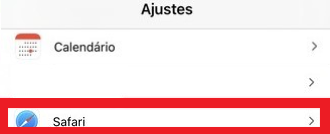
Successivamente, fai clic Cancella cronologia e dati del sito Web
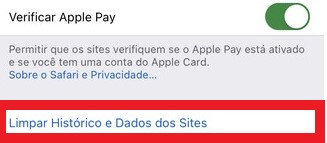
Per terminare e confermare la tua azione clicca su Pulisci tutto
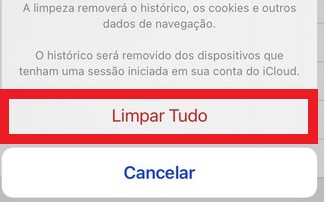
Cancella la cache dell'applicazione in base all'applicazione stessa
Per questo è necessario aprire l'applicazione e cercare le impostazioni di archiviazione.
Di seguito è riportata la spiegazione di come svuotare la cache di WhatsApp, Facebook e Instagram, ma puoi adattare questi passaggi per qualsiasi applicazione installata sul dispositivo.
Svuota la cache di WhatsApp
Accedi all'applicazione, inserisci il impostazioni e fare clic su Archiviazione e dati
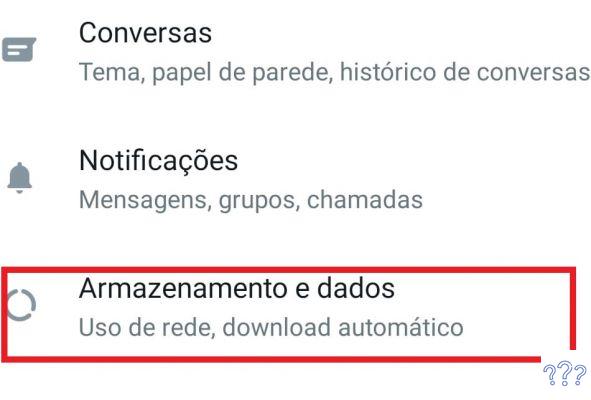
Quindi fare clic su Gestisci spazio di archiviazione e seleziona Analizza ed elimina elementi
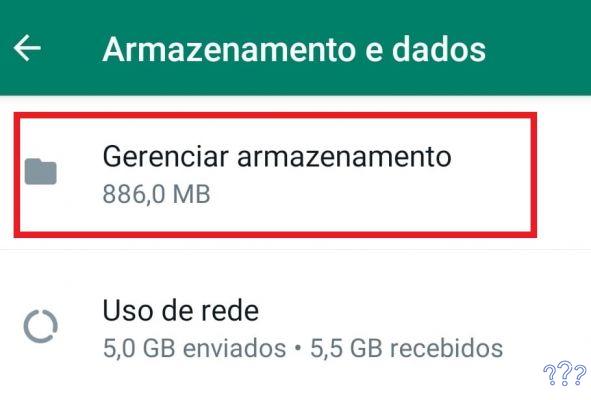
Infine, seleziona l'opzione Seleziona tutto e quindi fare clic su Bidone
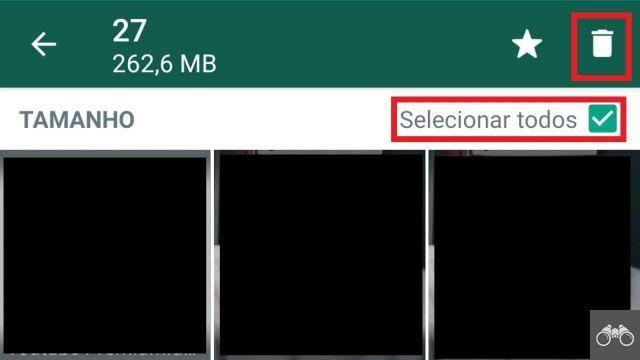
Svuota la cache di Facebook
Accedi all'applicazione Facebook e clicca su tre trattini, che si trova nell'angolo in alto a destra
Quindi fare clic su impostazioni e scorri verso il basso fino a Autorizzazioni
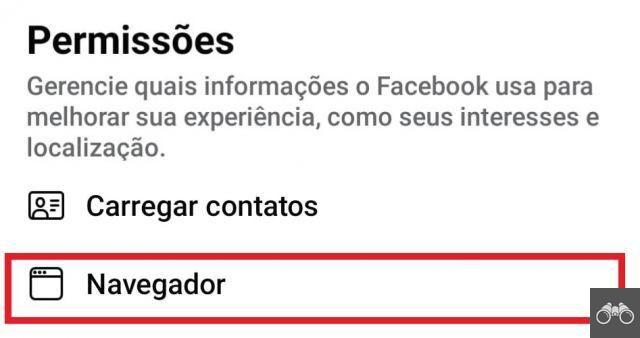
Dopo di che fare clic su Browser e poi via Clean
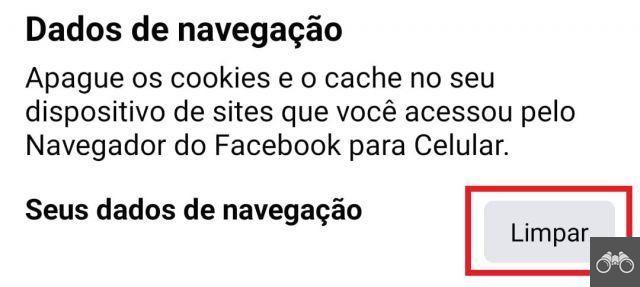
Svuota la cache di Instagram
Vai all'app di Instagram e fai clic sul tuo immagine del profilo, situato nell'angolo in basso a destra
Quindi fare clic su tre trattini e poi via impostazioni
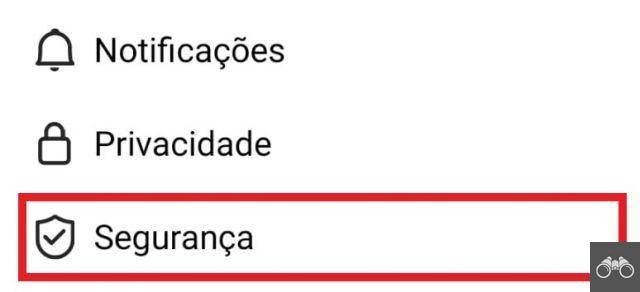
Accedi a sicurezza e fare clic su Cronologia delle ricerche
Per finire clicca su Pulisci tutto

Cancella la cache dell'applicazione per sistema di dispositivo
Accedi al impostazioni e trova l'app che desideri svuotare la cache
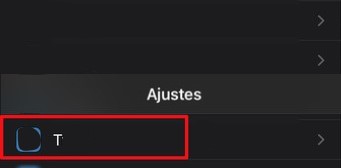
Dopo di che seleziona Pulisci all'inizio
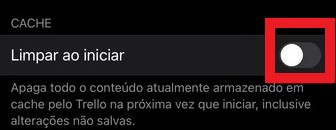
Insomma riavviare il dispositivo
Ti è piaciuto l'articolo?
Cerchiamo i migliori suggerimenti e le istruzioni dettagliate per semplificare il processo, in modo che tu possa svuotare la cache del tuo iPhone in modo semplice e veloce.
Ma cos'è la cache? La cache è un programma o hardware di un dispositivo responsabile della conservazione dei dati di ricerca e utilizzo per un certo periodo di tempo. Prevenire la perdita di informazioni importanti e accelerare l'accesso alle informazioni utilizzate di frequente.
La sua importanza per il dispositivo è grande, ma se non viene pulito spesso può sovraccaricare il telefono e generare alcuni arresti anomali e memoria affollata.


























